WPS演示技巧—渐变线框制作高大上封面
我们在利用WPS演示文稿进行日常办公时,经常需要制作各种各样的幻灯片,很多幻灯片看起来华美,但是做出来又非常的复杂,对于PPT小白来说,操作起来有些困难,那么今天我们就来教大家一个简便的方法,那就是轻松利用渐变线框,来完成PPT封面的制作,具体怎么操作呢?一起来学习一下吧!

首先,我们将幻灯片背景设置成我们需要的图片,然后单击工具栏插入下形状,选择矩形,添加一层蒙版。
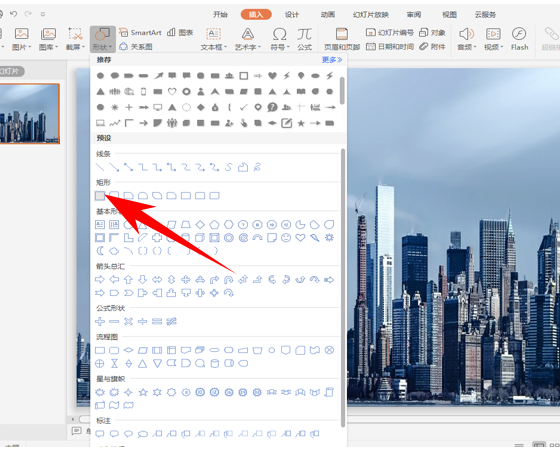
将矩形的颜色设置为深蓝色,然后调整透明度,如下图所示,蒙版可以让我们的幻灯片看起来比较有质感。

接下来我们插入一个渐变线框,首先,还是单击工具栏插入下的形状,选择一个线框,单击插入。
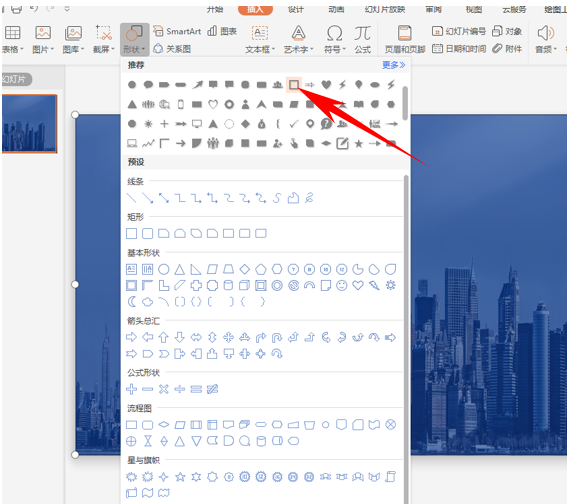
插入后,单击设置对象格式,在填充处,选择渐变色填充,然后选择两个颜色。
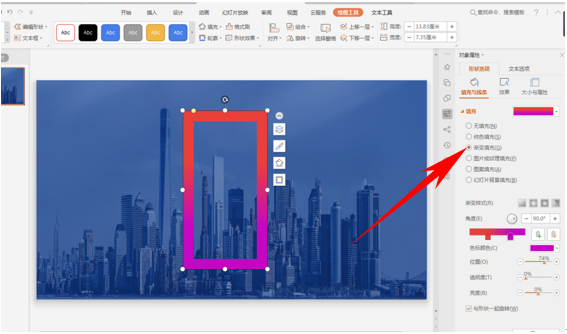
这样渐变色线框就已经制作完毕了,如下图所示,然后我们插入一个文本框,将我们所需要输入的文字输入到文本框当中,将它加粗,设置为白色,如下图所示。
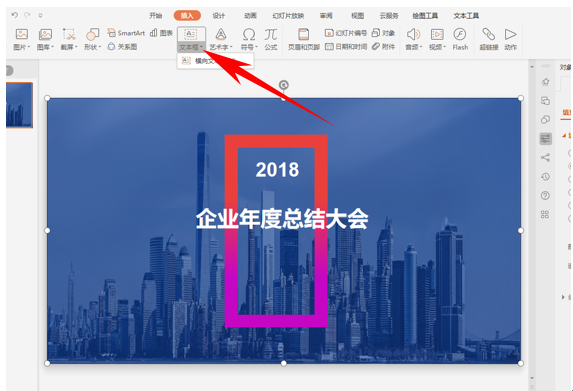
这样一个基本的幻灯片封面就已经完成了,如果我们觉得文字下方有一些空,可以在下方添加三个箭头,单击工具栏插入下的形状,选择箭头添加即可,效果如下图所示。
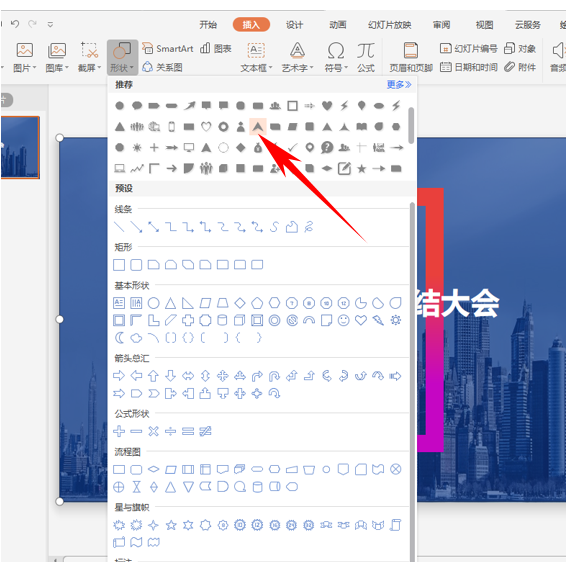
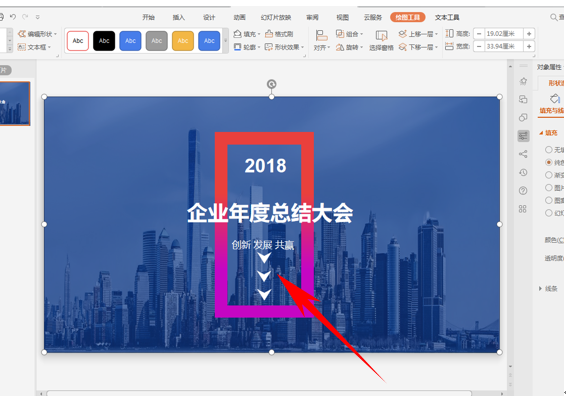
那么在WPS当中,利用渐变线框来制作幻灯片封面的方法,是不是非常简单呢?你学会了吗?
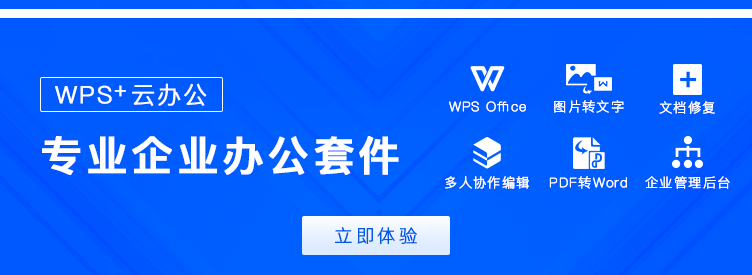
标签云
-
SupervisorPostgreSQLDebianLighttpdIOS备份OpenStackiPhonesquidKubernetesSaltStackMySQL集群LUAYumPythonZabbixKloxoGoogleRsyncDockerVagrantMacOSSecureCRTRedhatPostfixVsftpdTensorFlowOfficeFlaskSocketUbuntuRedisAndroidLinuxVirtualboxMariaDBSwarm部署FlutterSVNTomcatSQLAlchemy缓存SystemdWiresharkDeepinMongodbFirewalld监控HAproxySnmpPHPVirtualminPuttySambaJenkinsCDNNginxWordPressAppleKotlinCrontabDNSMemcacheCurlOpenrestyOpenVZGITBashSwiftCentosLVMSSHIptablesWindowsCactiWget容器NFSTcpdumpAnsibleGolangShellVPSKVMWPSInnoDB代理服务器Apache